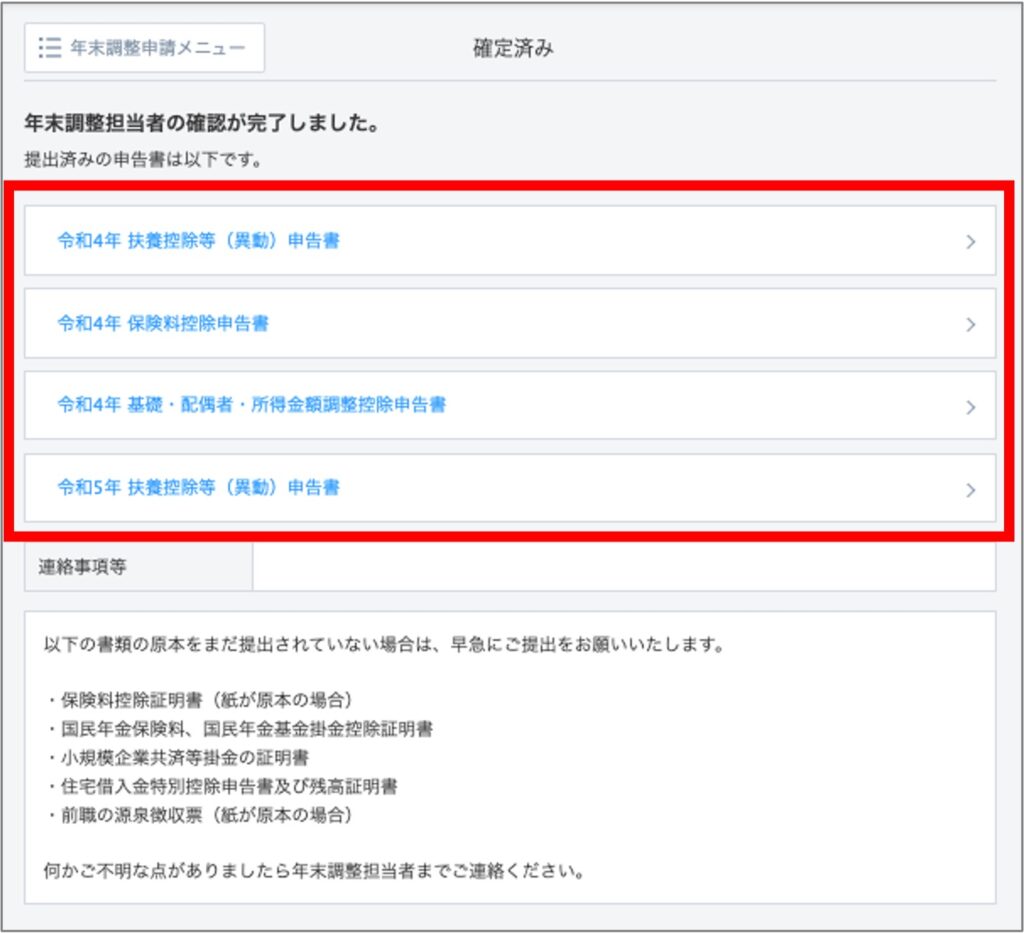年末調整画面
1-1.「提出依頼メール」が届く
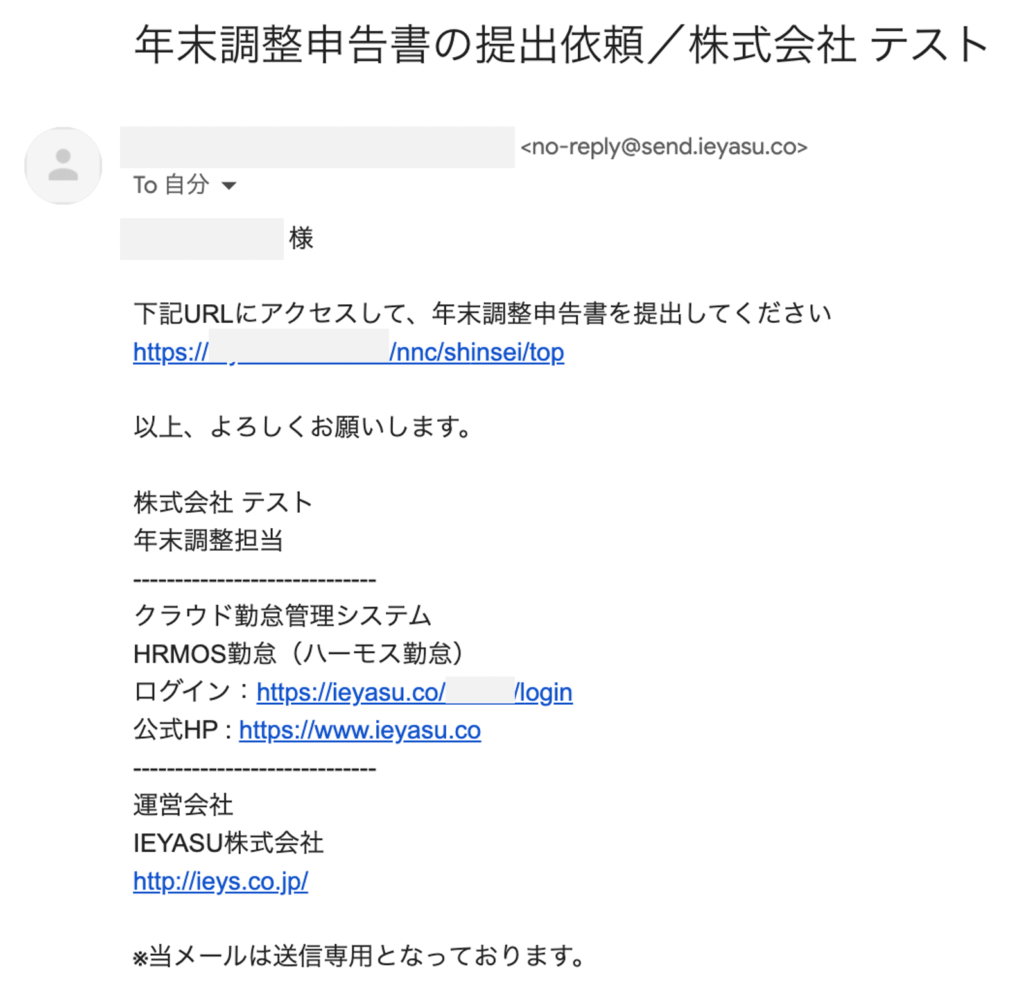
「提出依頼メール」が届くと、年末調整メニューの利用が可能となる
1.「提出依頼メール」記載のURLをクリックすると、年末調整メニューのトップ画面へ遷移します※左上ロゴメニューにて「HRMOS年末調整」をプルダウン選択しても、同じ画面を表示することができます。
※システム内にメールアドレスを登録していない社員にはメールが届きません。「HRMOS年末調整」の画面から申告を開始してください。
※システム管理者から「申請依頼」が行われていない社員は、「HRMOS年末調整」をプルダウン選択しても、年末調整申告書の入力を開始することができません。(エラーメッセージ画面にて「年末調整の提出依頼はありません。」と表示されます。)
1-2.年末調整申告書の情報を入力する
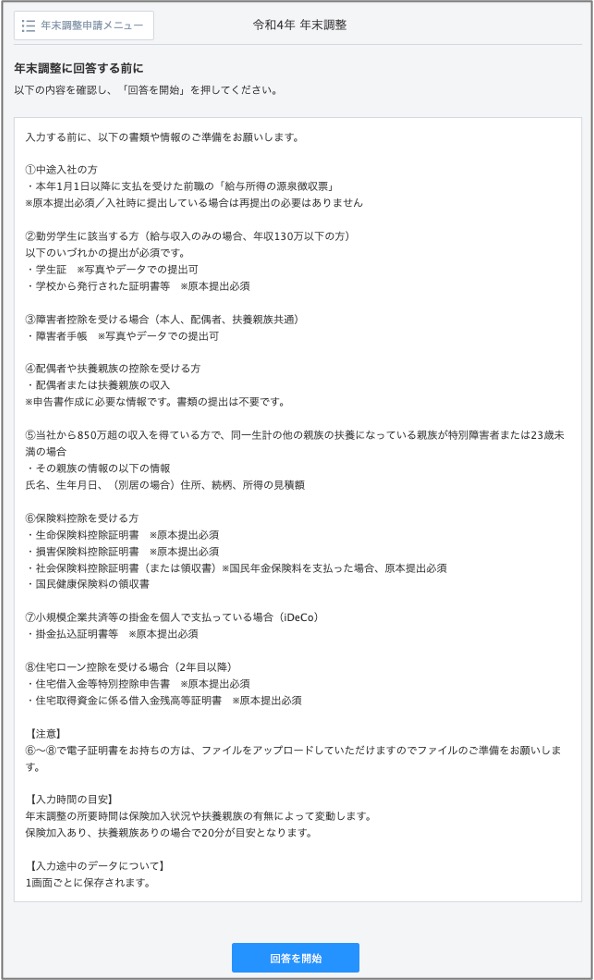
年末調整申告書の情報を、設問形式で社員が回答入力する
1.トップ画面の下部の「回答を開始ボタン」をクリックします。2.各画面の設問へ回答・情報入力します。
※システム管理者が「提出者詳細」画面にて事前に登録していた情報があれば、社員側の入力画面にて、初期表示されます。詳細は「対象者選択」ヘルプページを参照ください。
3.設問タイトル左横の「年末調整申請メニュー」ボタンをクリックすると、画面左部へ、回答済みの設問タイトルが目次のように表示されます。任意の設問タイトルをクリックすると、その画面へ遷移して回答を修正することが可能です。
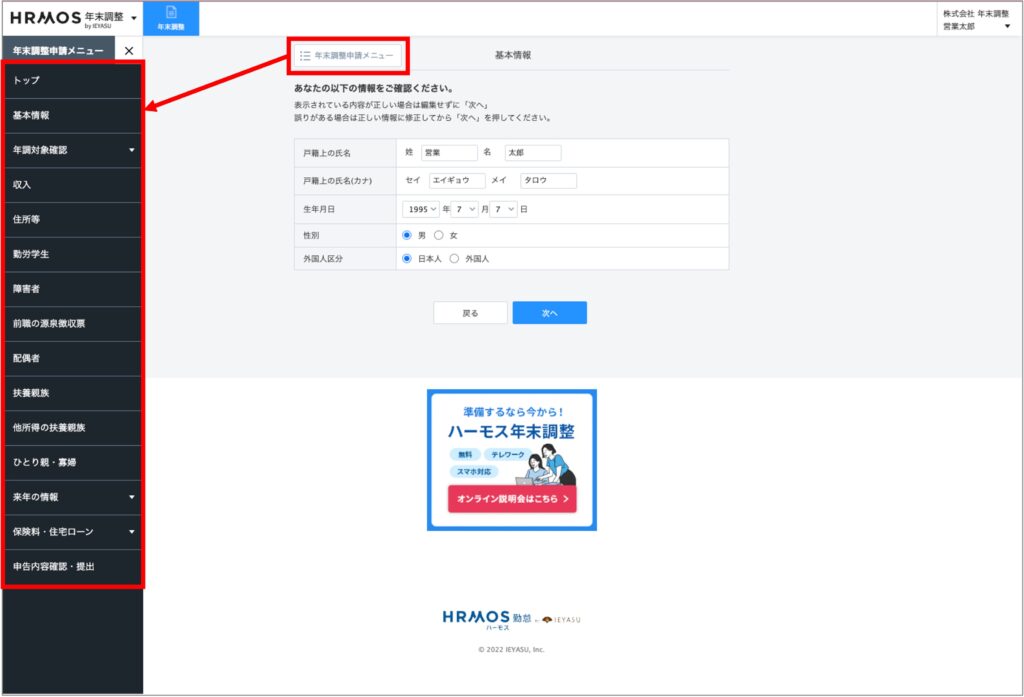
1-3.入力内容を確認し、提出完了する
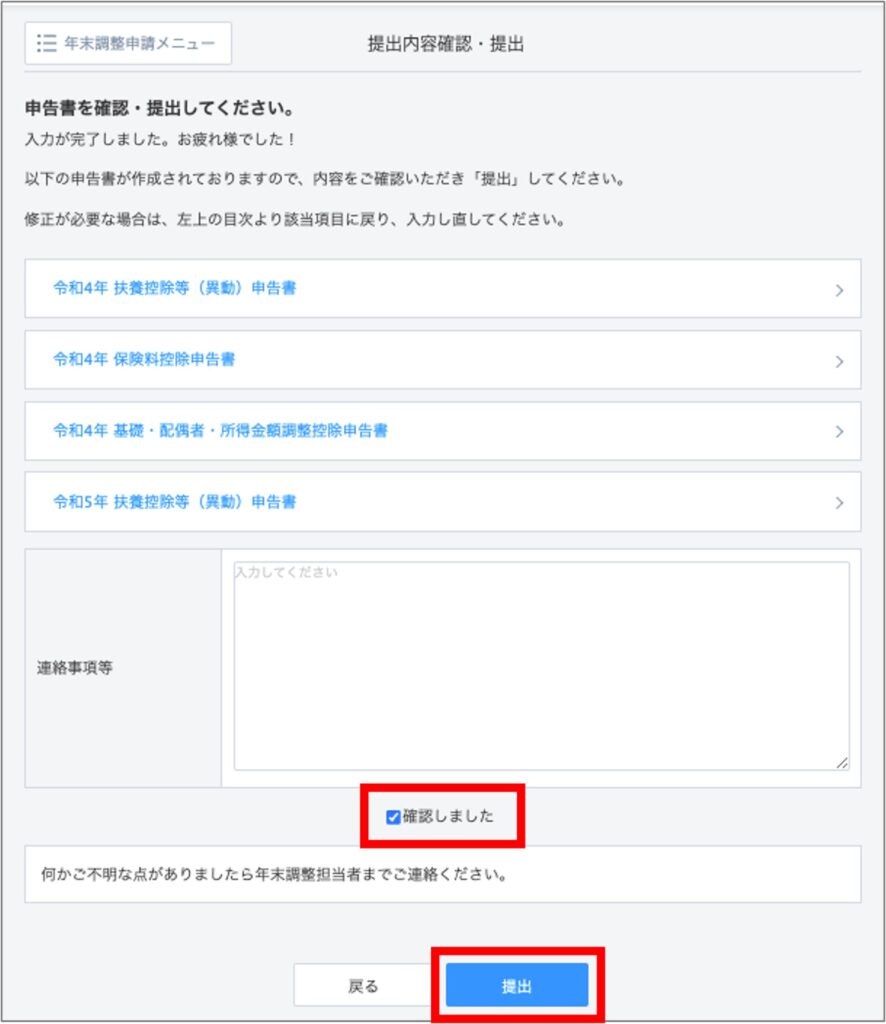
社員の入力完了後、システム管理者へ提出する
1.最後の設問画面「提出内容確認・提出」にて、画面下部の「確認しました」チェックボックスをクリック後、「提出」ボタンをクリックすると、入力内容がシステム管理者へ提出されます。提出後は設問画面の表示・回答修正ができなくなります。※提出時に「連絡事項等」欄にて、社員からシステム管理者へのコメントを入力することが可能です。
1-4.「修正依頼メール」が届いたら、修正する
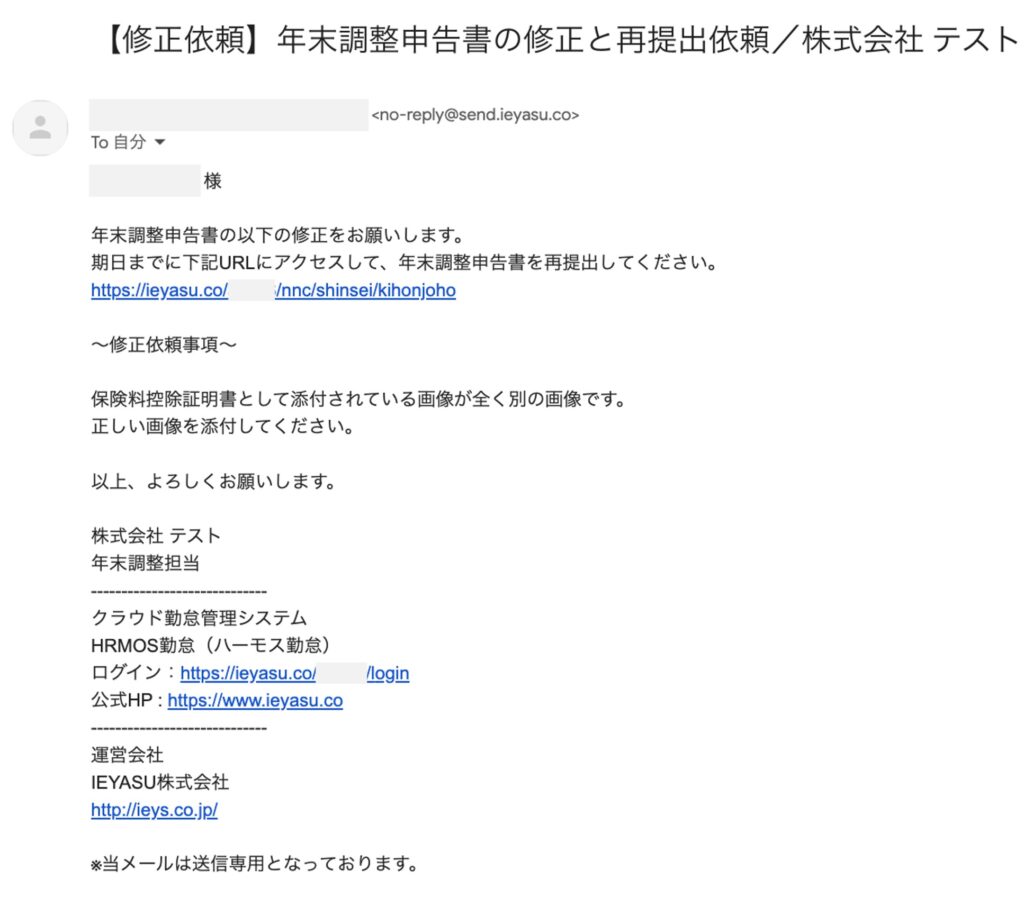
社員の「提出」ボタンクリック後、不備があれば、システム管理者が再回答を依頼する
1.「修正依頼メール」が届くと、社員による回答修正が可能となります。メール本文にて修正箇所を連絡することも可能です。詳細は「提出依頼」ヘルプページを参照ください。※システム内にメールアドレスを登録していない社員にはメールが届きません。「HRMOS年末調整」の画面から修正を開始してください。
1-5.「確定メール」が届いたら、その年の年末調整申請は終了
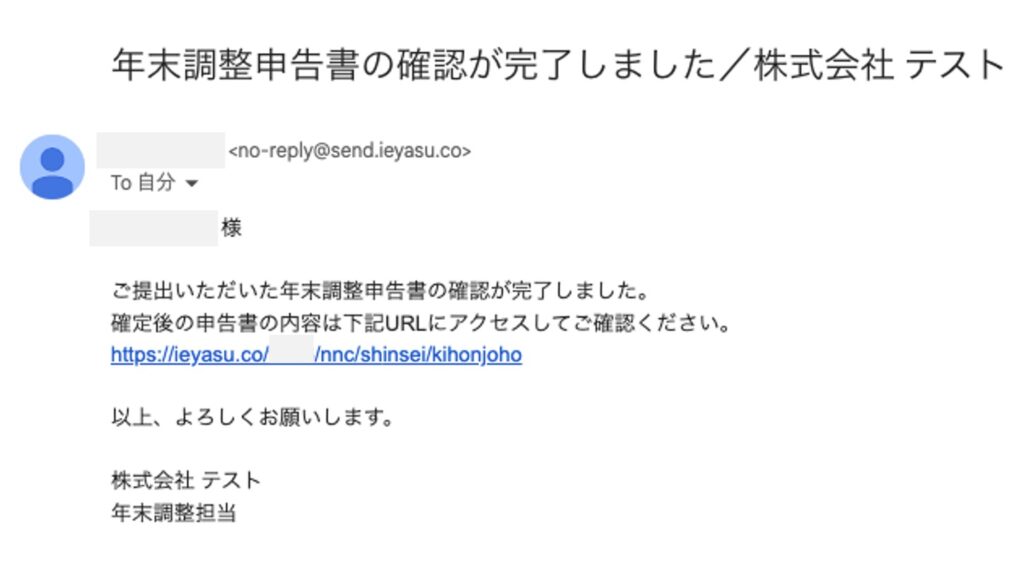
システム管理者が申告内容を「確定」すると、社員の申告画面に「確定済み」と表示される
1.回答した情報を基に、各申告書類が作成されます。任意の申告書類の名称をクリックすると、PDFファイルの閲覧やダウンロードが可能です。※提出後の年末調整申告書の回答を、システム管理者が修正・確定した場合、確定された内容が、各申告書類へ反映されます。(システム管理者のデータ確定が完了した場合は、画面上部のタイトルが「確認済み」と表示されます。)
※システム内にメールアドレスを登録していない社員にはメールが届きません。